Finden Sie Element nach Text mit Selenium in Python
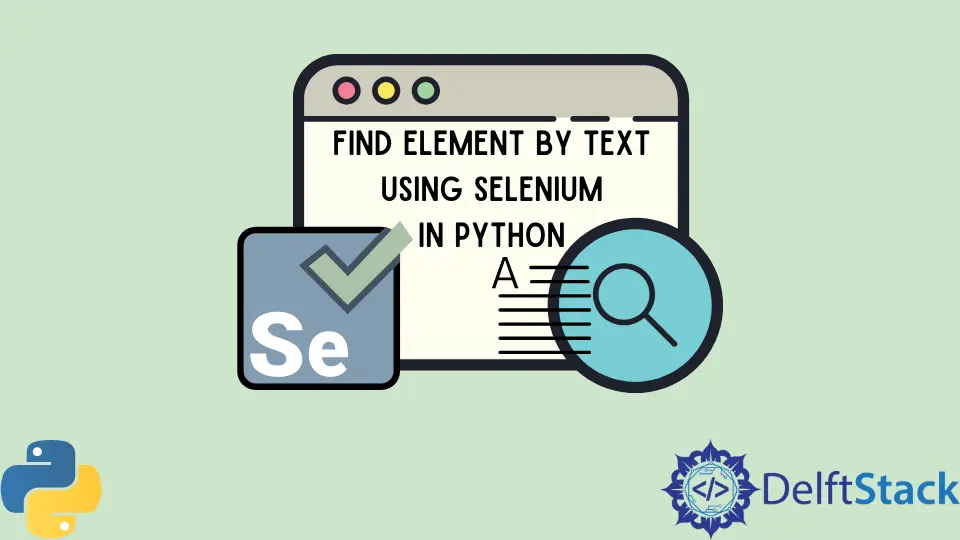
Wir werden die Methode zum Suchen von Elementen per Text mit Selen in Python mit Beispielen vorstellen.
Finden Sie Element nach Text mit Selenium in Python
Softwaretests sind eine Technik, die überprüft, ob eine Anwendung die Anforderungen des Benutzers erfüllt. Die Technik hilft dabei, die Anwendung fehlerfrei zu machen.
Softwaretests werden entweder manuell oder über eine Software durchgeführt. Selenium ist ein Automatisierungstest (eine eingebaute Python-Bibliotheksfunktion), mit dem eine Anwendung vor ihrer Veröffentlichung getestet werden kann.
In diesem Artikel werden die Schritte zum Suchen des Elements per Text über Python Selen beschrieben.
- Zunächst müssen bei dieser Methode die Python-Bibliotheken, Selen und Zeit importiert werden.
- Stellen Sie eine Verbindung mit dem Webtreiber her, indem Sie einen ausführbaren Pfad zwischen den beiden verwenden.
- Rufen Sie die Website von (URL der Anwendung) auf, auf der sich das Textelement befindet.
- Warten Sie einen Moment, bis die gesamte Webseite erfolgreich geladen wurde.
- Suchen Sie nun das gewünschte Element mithilfe von Text auf der Webseite.
Nehmen wir ein Beispiel, wo wir die Seite Über uns einer Website finden. Zuerst installieren wir selenium mit dem folgenden Befehl.
Befehl:
pip install selenium
Als nächstes installieren wir eine weitere Bibliothek time, die wir für Wartezwecke bei Webseitenanfragen verwenden werden.
Befehl:
pip install time
Sobald wir alle erforderlichen Bibliotheken installiert haben, importieren wir sie in unseren Code. Mit dem Chrome-Treiber gehen wir auf eine Website und versuchen, ein Element per Text zu finden, indem wir die find_element_by_xpath()-Methode des Treibers verwenden.
Vollständiger Code:
# python
from selenium import webdriver
from time import sleep
Chromedriver = webdriver.Chrome()
Chromedriver.get("https://inventicosolutions.com")
sleep(3)
Chromedriver.find_element_by_xpath(
"/html/body/header/div/nav[1]/div/ul/li[2]/a[contains(text(),'About Us')]"
).click()
sleep(3)
Ausgang:

Die Ausgabe zeigt, dass es ein neues Fenster in Chrome öffnet und zur Website geht. Wenn unser Programm das Element findet, klickt es darauf.
Auf diese Weise können wir das Element per Text mit Selen in Python finden.
Rana is a computer science graduate passionate about helping people to build and diagnose scalable web application problems and problems developers face across the full-stack.
LinkedIn